Vai saskaraties ar izaicinājumu efektīvi analizēt un skaidri attēlot sarežģītus datus programmā Excel? Izvelkamās tabulas ir viens no visjaudīgākajiem rīkiem, lai to sasniegtu. Šajā rokasgrāmatā uzzināsiet, kā, izmantojot praktisku piemēru, izveidot šarnīra tabulu, aprēķināt galvenos skaitļus un veikt datu analīzes pamatdarbību. Jūs labāk izpratīsiet šarnīra tabulu struktūru un funkcionalitāti un varēsiet tās izmantot savos projektos.
Galvenās atziņas
- Jūs uzzināsiet, kā Excel programmā izveidot šarnīra tabulu.
- Aprēķināsiet galvenos skaitļus, piemēram, apgrozījumu un tīro peļņu.
- Iegūsiet zināšanas par detalizētu analīzi un pamata datu analīzes iespējām.
Soli pa solim
Solis Nr. 1: Sagatavojiet datu kopu un izveidojiet šarnīra tabulu.
Lai sāktu analīzi, vispirms jāizsauc sniegtais datu kopums. Šajā gadījumā tie ir patēriņa preču uzņēmuma, kas darbojas līmes, mazgāšanas līdzekļu un veļas pulveru jomā, pārdošanas rādītāji. Jums ir jāiegūst pārskats par datiem, piemēram, pārdošanas rādītājiem, cenām un kopējām izmaksām.
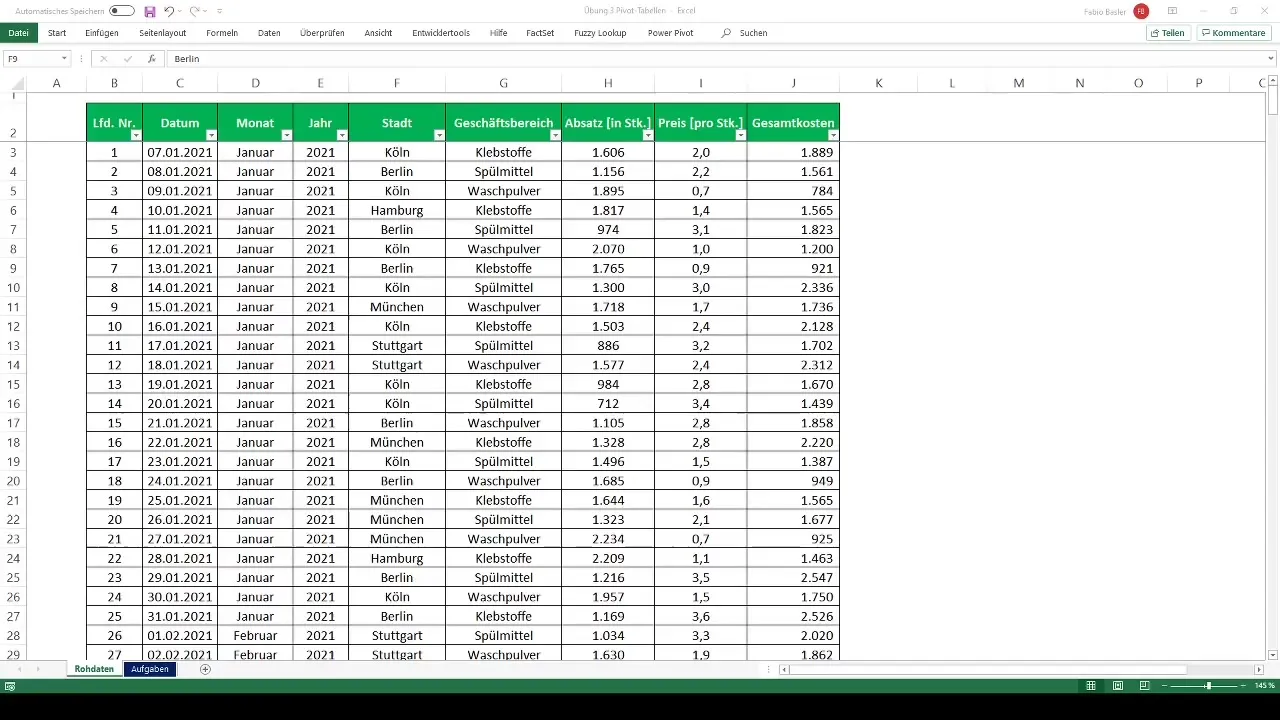
Tagad ir pienācis laiks izveidot šarnīra tabulu. Atlasiet visu datu virkni un dodieties uz Excel apgabalu "Insert". Izvēlieties "PivotTable". Turpmākajā dialogā varat norādīt tabulas glabāšanas vietu - vai jaunā darblapā, vai esošajā darblapā. Apstipriniet savu izvēli, un Excel ir izveidota tukša šarnīra tabula.
Solis 2: Velciet datu laukus rotācijas tabulā
Kad šarnīra tabula ir gatava, varat sākt vilkt attiecīgos datus. Velciet pilsētas (piemēram, Berlīne, Hamburga, Ķelne, Minhene, Štutgarte) rotācijas tabulas rindas laukā un uzņēmējdarbības jomas (līmes, mazgāšanas līdzekļi, veļas pulveris) - slejas laukā. Pēc tam pārvelciet pārdošanas un cenu datus vērtību laukā, lai izveidotu sākotnējo pārskatu par pārdošanas rādītājiem.
Solis Nr. 3: Aprēķiniet apgrozījumu un peļņu
Kad ir izveidots pirmais pārskats, varat sākt aprēķināt galvenos skaitļus. Lai noteiktu apgrozījumu, reiziniet pārdošanas rādītājus ar cenām. Pievienojiet jaunu aili grozāmajā tabulā, lai atspoguļotu apgrozījumu.
Lai aprēķinātu peļņu, no aprēķinātā apgrozījuma atņemiet kopējās izmaksas. Lai vizualizētu peļņu, atkal varat pievienot jaunu kolonnu šarnīra tabulā.
Solis Nr. 4: Aprēķiniet tīro peļņu pēc nodokļu likmes
Nākamajā solī jūs aprēķināsiet tīro peļņu. To var izdarīt, no peļņas atņemot 30 %. Excel programmā to var viegli izdarīt, ievadot formulu tīrā peļņas ailē:
Neto peļņa = Peļņa * (1 - Nodokļu likme)
Lai noteiktu tīro peļņu, nodokļu likmi iestatiet 0,3.
Solis Nr. 5: Veiciet detalizētu analīzi
Tagad, kad jums ir pamata rādītāji, ir pienācis laiks veikt detalizētu analīzi. Jums jāeksportē dati no konkrētām pilsētām, piemēram, Hamburgas. To var izdarīt, divreiz noklikšķinot uz šarnīra šūnas ar attiecīgajiem datiem. Tādējādi tiks atvērta jauna tabula, kurā būs norādīta tieši šīs pilsētas informācija.
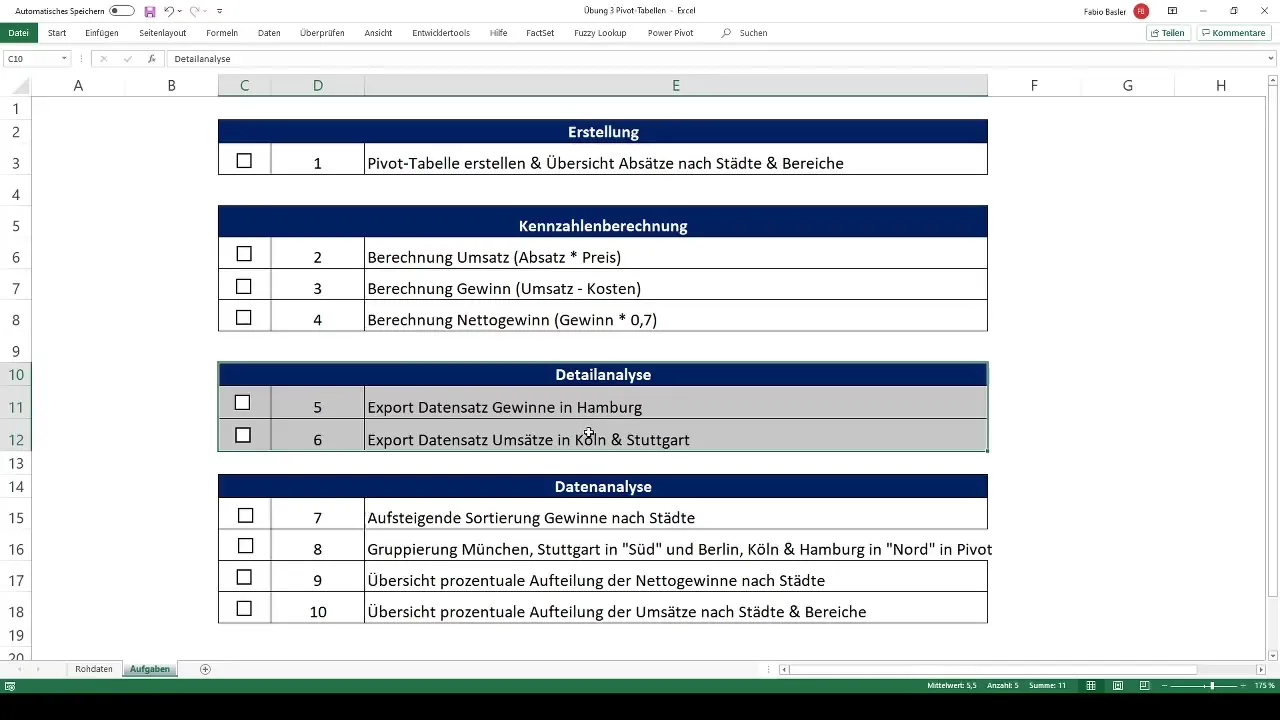
Solis Nr. 6: Peļņas sakārtošana un grupēšana augošā secībā
Tagad mēs nonākam pie nedaudz sarežģītākas analīzes. Lai labāk strukturētu datus, varat sarindot peļņu pēc pilsētas augošā secībā. Lai to izdarītu, noklikšķiniet ar peles labo pogu uz peļņas slejas un izvēlieties "Kārtot".
Varat arī sagrupēt pilsētas: piemēram, pārceliet Minheni un Štutgarti uz grupu "Dienvidi", bet Berlīni, Ķelni un Hamburgu uz grupu "Ziemeļi". Tas atvieglo grupu salīdzinošo analīzi.
7. darbība: Izveidojiet procentuālo sadalījumu šarnīra pārskatā
Šajā pēdējā solī mēs izveidosim neto peļņas procentuālo sadalījumu. To var izdarīt, izveidojot jaunu šarnīra tabulu, pamatojoties uz jau izveidotajiem datiem. Ievietojiet pilsētas un atbilstošo tīro peļņu savā jaunajā šarnīra tabulā un izvēlieties procentuālā attēlojuma iespēju.
Priecājieties, īstenojot atsevišķus uzdevumus! Ir labi visu izvērst soli pa solim un vajadzības gadījumā atsaukties uz iepriekšējo nodarbību saturu.
Kopsavilkums
Šajā pamācībā ir parādīts, kā efektīvi strādāt ar šarnīra tabulām programmā Excel. Sākot no tabulas izveides un galveno skaitļu aprēķināšanas un beidzot ar detalizētu analīzi, jūs esat apguvuši svarīgus soļus, kas palīdzēs jums saprotami un strukturēti izvērtēt datus.
Biežāk uzdotie jautājumi
Kā Excel programmā izveidot šarnīra tabulu? Atlasiet datus, dodieties uz "Insert" un izvēlieties "PivotTable".
Kāda ir atšķirība starp peļņu un tīro peļņu? Peļņa ir pārdošanas apjoms mīnus izmaksas, savukārt tīro peļņu aprēķina pēc nodokļu atskaitīšanas.
Kā es varu eksportēt datus no šarnīrta tabulas? Jūs varat eksportēt pamatā esošos datus, divreiz noklikšķinot uz šarnīra šūnas.


